Kesalahan SystemSettings.exe menunjukkan kerusakan file sistem
- Kesalahan SystemSetitngs.exe menandakan kelebihan buffer berbasis tumpukan dalam aplikasi di komputer Windows.
- File sistem yang rusak, malware, dan driver sistem yang kedaluwarsa adalah alasan yang paling mungkin untuk kesalahan SystemSettings.exe.
- Memindai PC Anda untuk menghapus malware dan memperbarui Windows adalah beberapa cara yang terbukti untuk mengatasi kesalahan tersebut.
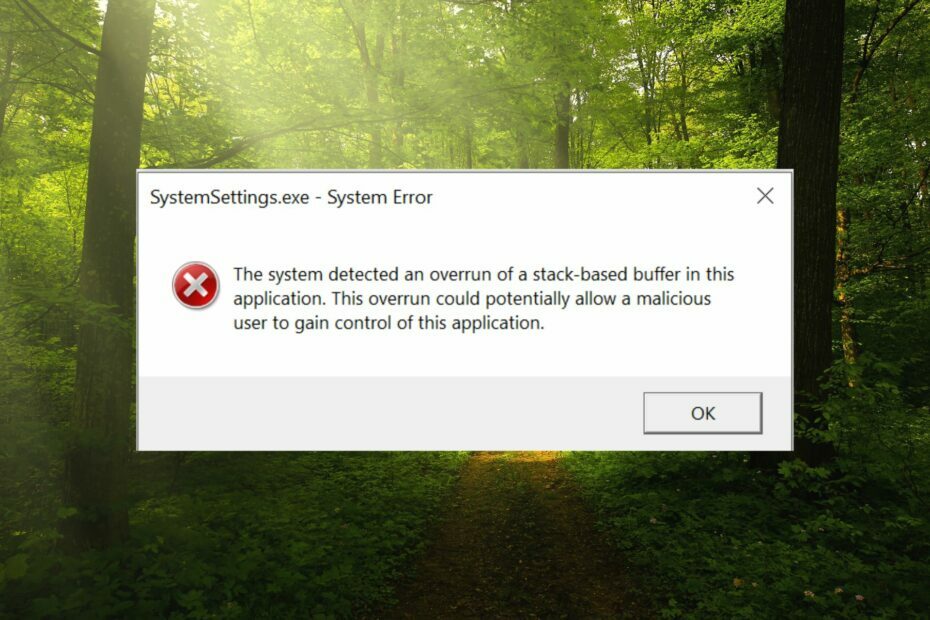
XINSTALL DENGAN MENGKLIK FILE DOWNLOAD
Perangkat lunak ini akan memperbaiki kesalahan komputer yang umum, melindungi Anda dari kehilangan file, malware, kegagalan perangkat keras, dan mengoptimalkan PC Anda untuk performa maksimal. Perbaiki masalah PC dan hapus virus sekarang dalam 3 langkah mudah:
- Unduh Alat Perbaikan PC Restoro yang dilengkapi dengan Teknologi yang Dipatenkan (paten tersedia Di Sini).
- Klik Mulai Pindai untuk menemukan masalah Windows yang dapat menyebabkan masalah PC.
- Klik Perbaiki Semua untuk memperbaiki masalah yang memengaruhi keamanan dan kinerja komputer Anda.
- Restoro telah diunduh oleh 0 pembaca bulan ini.
SystemSettings.exe adalah file yang dapat dieksekusi yang berisi kode mesin dalam bentuk yang tidak dapat dibaca. File ini berjalan sebagai layanan latar belakang pada PC Windows Anda untuk memastikan bahwa aplikasi Windows berfungsi dengan baik.
Apa kesalahan SystemSettings.exe?
Ketika kesalahan runtime SystemSettings.exe terjadi, prompt Kesalahan Sistem muncul di layar dengan pesan: Sistem mendeteksi overrun buffer berbasis tumpukan di aplikasi ini. Overrun ini berpotensi memungkinkan pengguna jahat untuk mendapatkan kendali atas aplikasi ini.
Bersamaan dengan ini, beberapa pembaca kami juga mengalami Kesalahan Pengecualian Perangkat Lunak Tidak Dikenal 0x40000015. Kesalahan sebagian besar terjadi ketika proses membutuhkan eksekusi untuk dijalankan tetapi gagal meluncurkan EXE.
Apa yang menyebabkan kesalahan SystemSettings.exe?
Beberapa alasan lain untuk kesalahan SystemSettings.exe adalah sebagai berikut:
- Serangan virus atau malware – Infeksi malware adalah penyebab yang paling mungkin di balik kesalahan aplikasi tersebut. Kami merekomendasikan pemindaian sistem Anda dengan salah satu dari antivirus terbaik.
- File sistem rusak – Jika file sistem menjadi rusak atau hilang karena suatu alasan, Anda pasti akan mendapatkan kesalahan seperti itu.
- Driver sistem usang – Driver yang kedaluwarsa pada PC Anda dapat menimbulkan masalah ketidakcocokan.
- Akun pengguna rusak – Anda juga dapat menemukan kesalahan SystemSettings.exe jika akun pengguna Windows menjadi rusak, jadi Anda perlu membuat akun pengguna baru.
Jika Anda juga melihat pesan kesalahan ini di layar, Anda dapat menerapkan metode yang disediakan dalam panduan untuk memperbaiki crash SystemSettings.exe.
Bagaimana cara memperbaiki kesalahan sistem SystemSettings.exe di Windows?
1. Jalankan pemindaian SFC dan DISM
- tekan Windows kunci untuk meluncurkan Awal menu, ketik cmd dalam Mencari bar dan pilih Jalankan sebagai administrator dari bagian kanan hasil.

- Memilih Ya pada Kontrol Akun Pengguna pop-up untuk memberikan hak administratif.
- Ketik atau rekatkan perintah berikut dan tekan Memasuki kunci untuk memindai komputer Anda.
SFC/pindai sekarang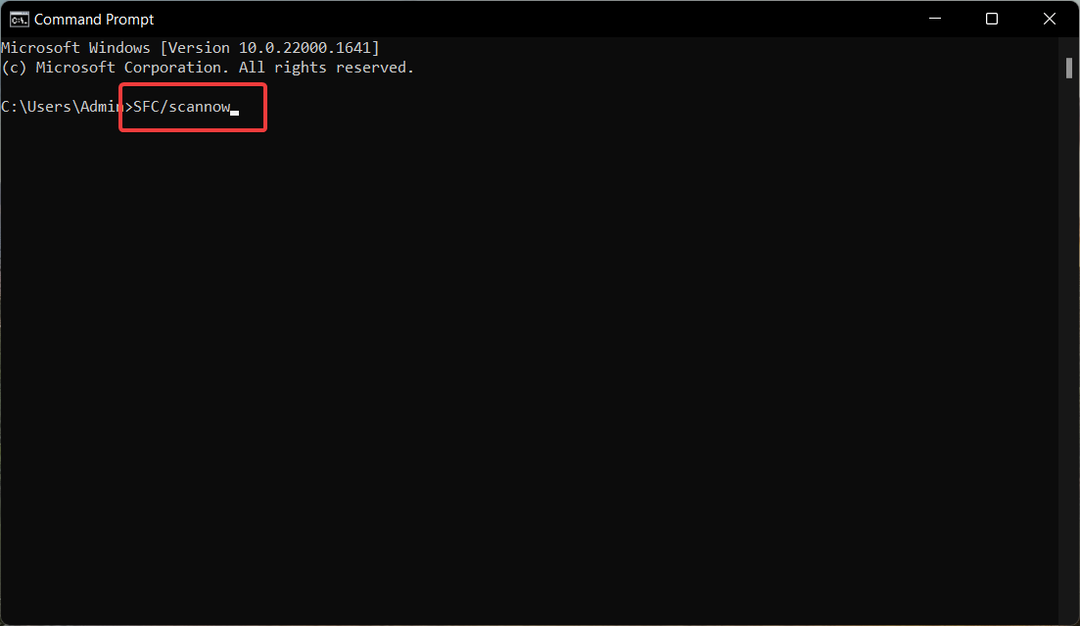
- Setelah pemindaian SFC, ketik atau salin-tempel perintah berikut dan tekan Memasuki kunci.
DISM /Online /Cleanup-Image /RestoreHealth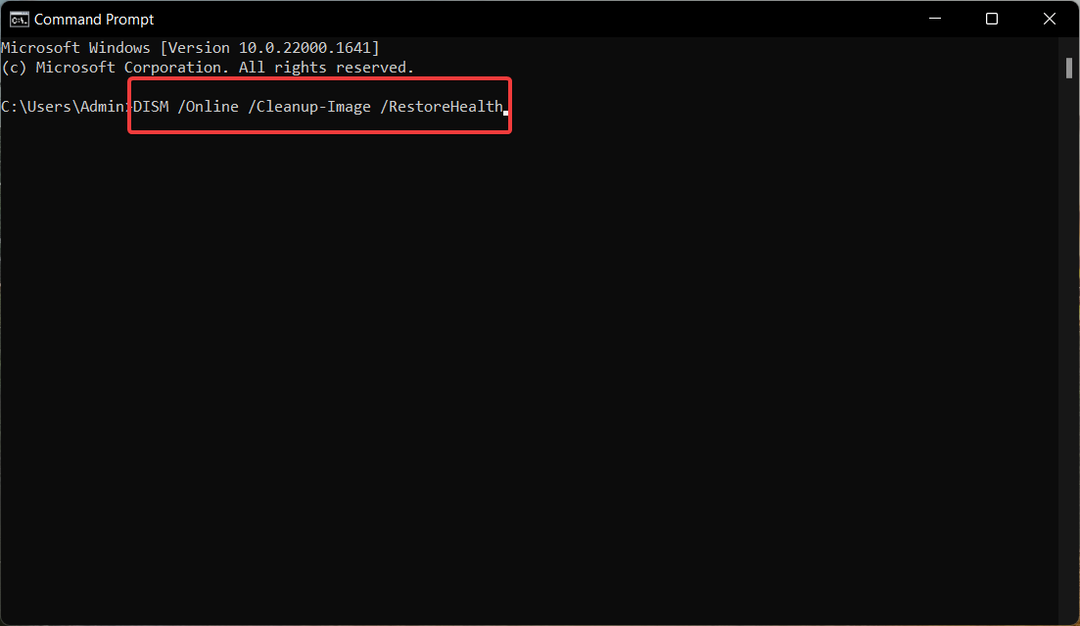
Pemindaian SFC menganalisis sistem Anda untuk file yang rusak, dan alat DISM memindai dan memperbaiki file yang salah dari gambar sistem Windows, menyelesaikan kesalahan SystemSettings.exe di Windows.
- Cara Memperbaiki Kesalahan Sistem File (-2147219195)
- Operasi Ini Membutuhkan Stasiun Jendela Interaktif [Fix]
2. Pindai PC menggunakan Microsoft Defender
- Menggunakan Windows + SAYA jalan pintas untuk membuka Pengaturan aplikasi.
- Memilih Privasi & Keamanan dari panel navigasi kiri, diikuti oleh Keamanan Windows dari kanan.
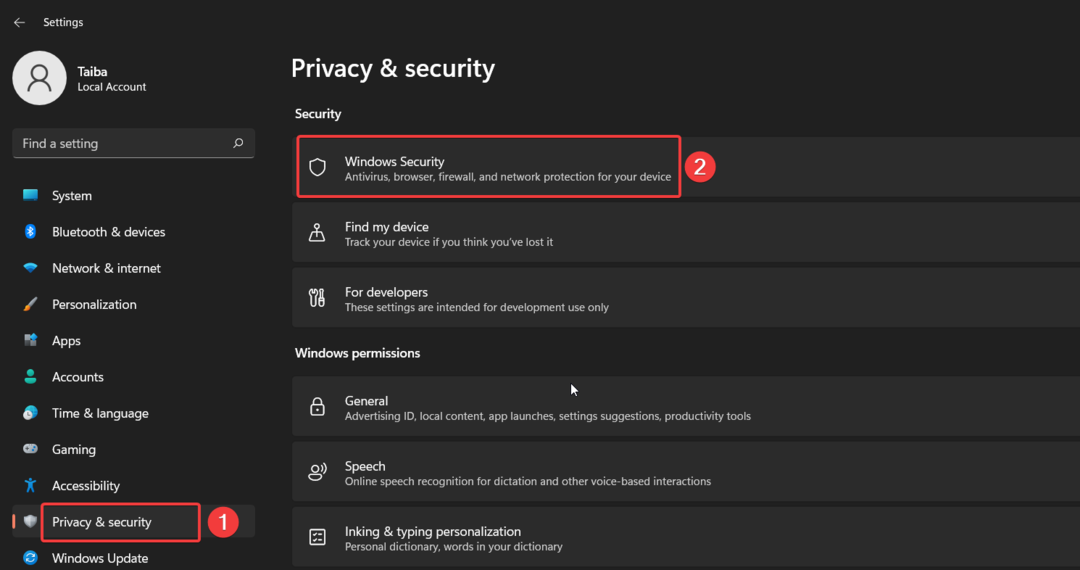
- Selanjutnya, pilih Perlindungan virus & ancaman pilihan.
- Klik Opsi pindai terletak di sebelah kanan.
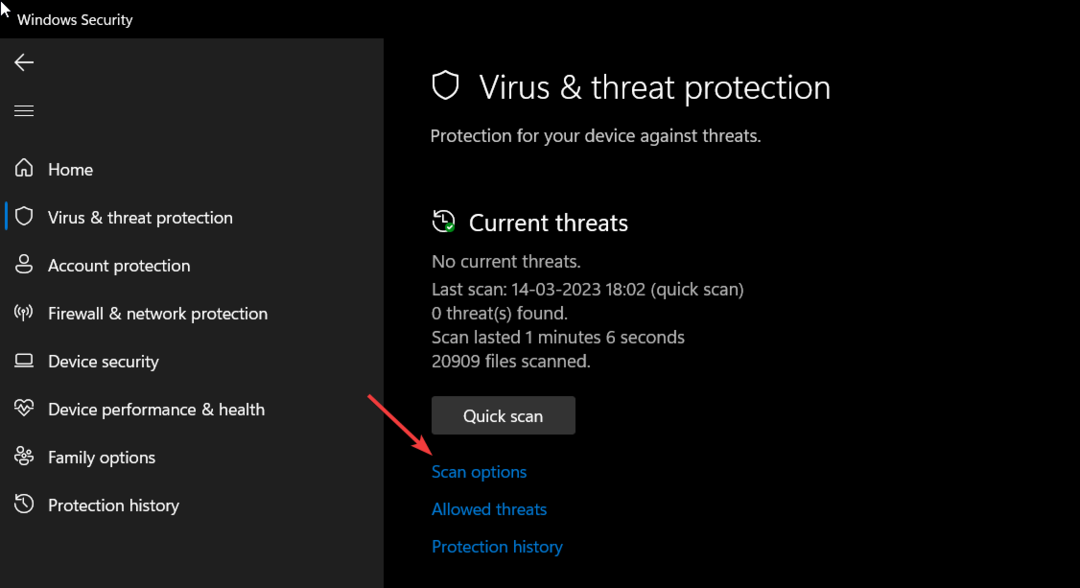
- Pilih Microsoft Defender Antivirus (pemindaian offline) pilihan dan tekan Memindai sekarang tombol di bagian bawah.
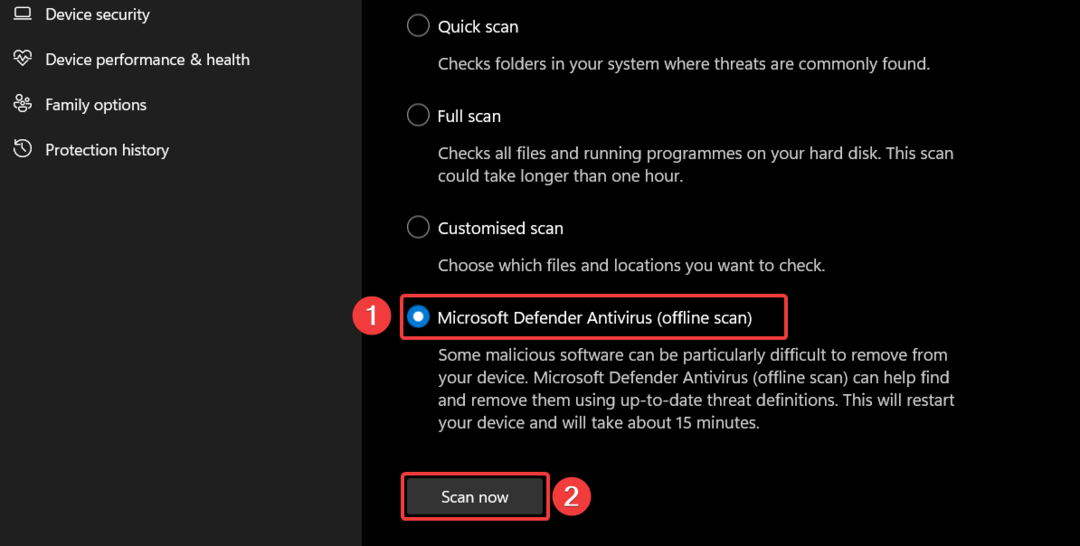
Program Windows Defender akan memindai PC Anda untuk menemukan dan menghapus virus dan malware jika ditemukan. Setelah menyelesaikan pemindaian, Anda tidak akan lagi mendapatkan kesalahan SystemSettings.exe.
Jika Anda menginstal antivirus pihak ketiga puluh, gunakan menunya untuk melakukan pemindaian penuh pada PC Anda.
3. Buat akun pengguna baru
- Menggunakan Windows + SAYA jalan pintas untuk memunculkan Pengaturan aplikasi.
- Beralih ke Akun pengaturan dari panel navigasi kiri dan pilih Keluarga & pengguna lain pilihan.
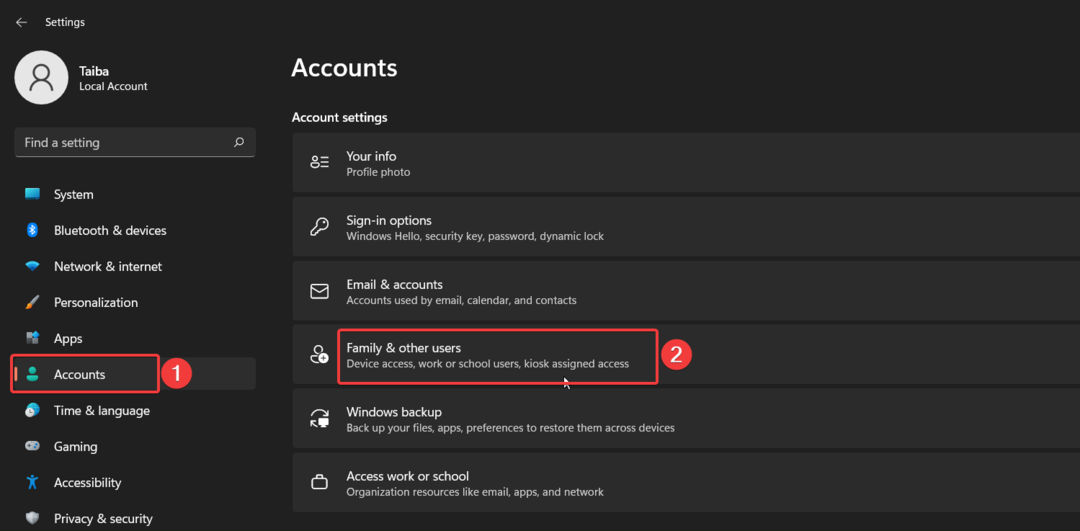
- tekan Menambahkan akun tombol yang terletak di bawah Pengguna lain bagian.
- Klik Saya tidak memiliki informasi masuk orang ini pada pop-up baru.
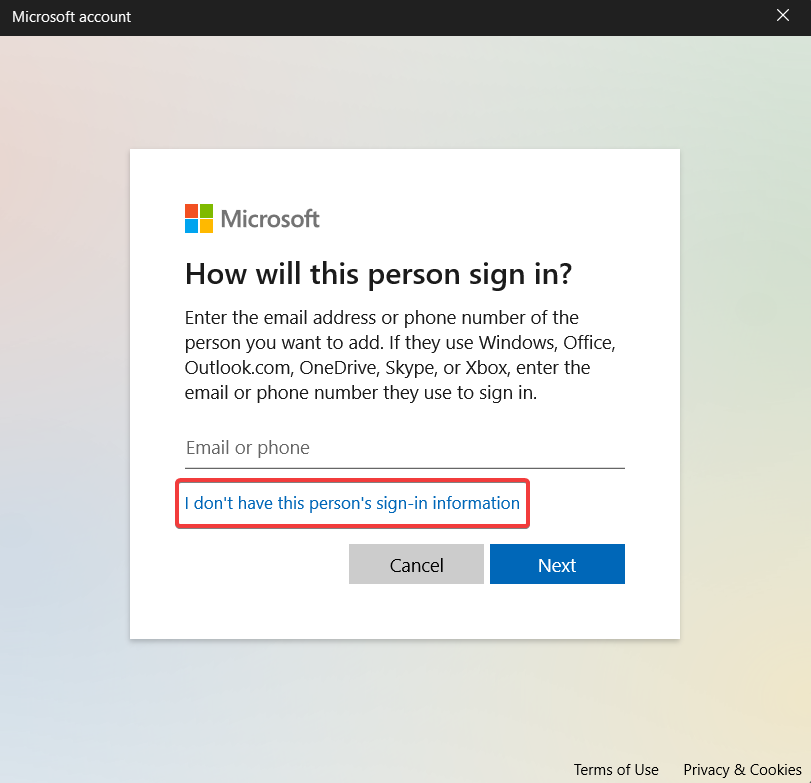
- Selanjutnya, klik Tambahkan pengguna tanpa akun Microsoft pilihan.
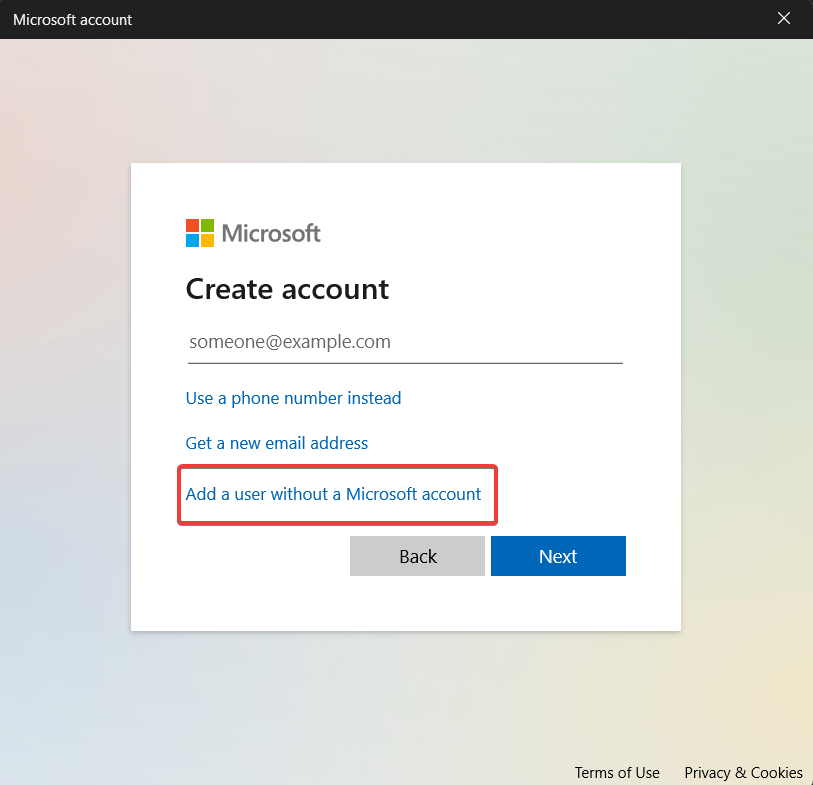
- Berikan kredensial login dan pertanyaan terkait lainnya di layar berikutnya dan tekan Berikutnya tombol.
Kiat ahli:
SPONSOR
Beberapa masalah PC sulit diatasi, terutama terkait dengan repositori yang rusak atau file Windows yang hilang. Jika Anda mengalami masalah dalam memperbaiki kesalahan, sistem Anda mungkin rusak sebagian.
Kami merekomendasikan menginstal Restoro, alat yang akan memindai mesin Anda dan mengidentifikasi kesalahannya.
klik disini untuk mengunduh dan mulai memperbaiki.
Masuk ke PC Anda menggunakan akun pengguna baru, dan semoga Anda tidak lagi mengalami kesalahan ini. Kesalahan SystemSettings.exe juga dapat terjadi jika akun pengguna saat ini yang Anda masuki rusak. Jadi, membuat akun pengguna baru dapat membantu.
4. Perbarui driver
- Klik kanan Windows ikon dan pilih Pengaturan perangkat dari tautan langsung menu.
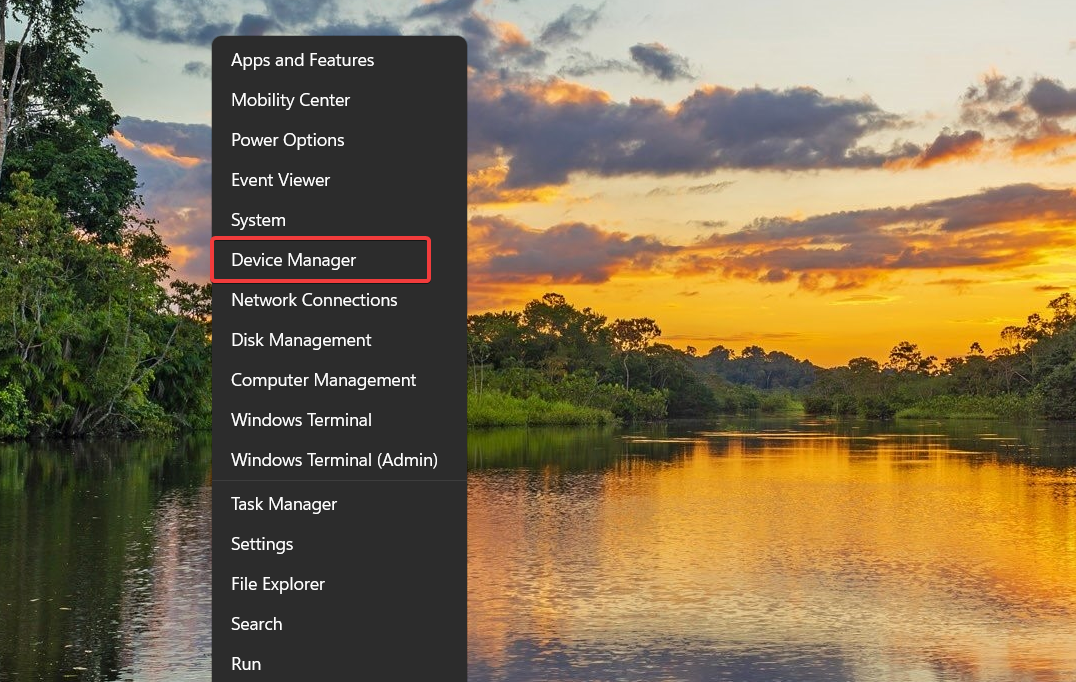
- Klik dua kali Display adapter kategori untuk melihat daftar perangkat.
- Klik kanan kartu grafis dan pilih Perbarui driver dari menu konteks.

- Memilih Cari driver secara otomatis pilihan.
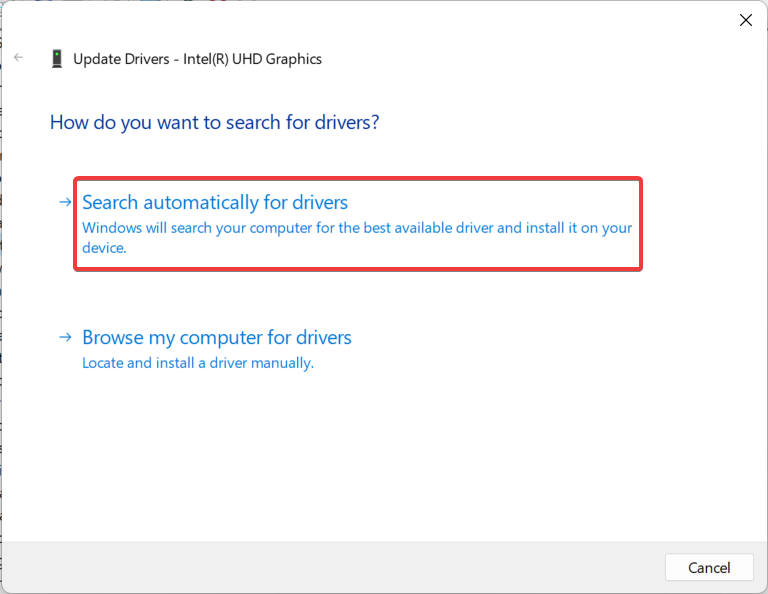
Ini akan meminta komputer Anda untuk menemukan driver terbaik yang tersedia untuk kartu grafis pada sistem dan secara otomatis akan mengunduh dan menginstalnya.
Namun, jika Anda melihat pesan yang menyatakan bahwa driver terbaik telah diinstal, tutup jendela Perbarui Driver dan coba metode lain perbarui driver kartu grafis pada PC Windows.
Anda juga dapat menggunakan cara yang lebih mudah untuk memperbarui driver apa pun dari PC Anda, sepenuhnya secara otomatis dan tanpa risiko apa pun. DriverFix adalah alat paling cocok yang dapat memindai sistem dan memperbarui semua driver lama dalam waktu singkat.
⇒ Dapatkan DriverFix
5. Lakukan Pemulihan Sistem
- tekan Windows kunci, ketik membuat titik pemulihan dalam Mencari bar, dan pilih hasil teratas untuk mengakses Properti sistem jendela.
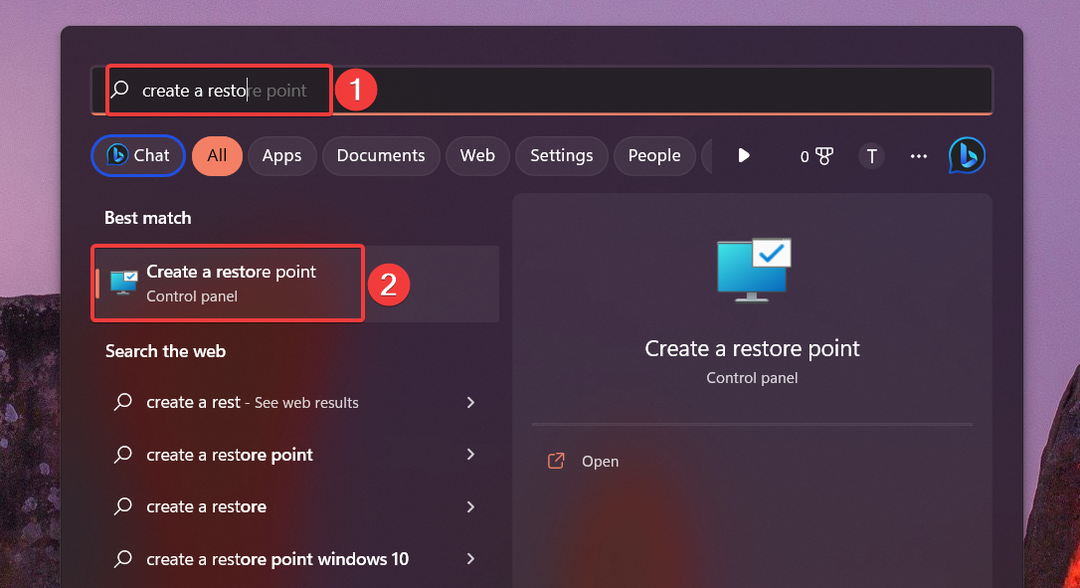
- Klik Pemulihan Sistem tombol di bawah Sistem keamanan tab.
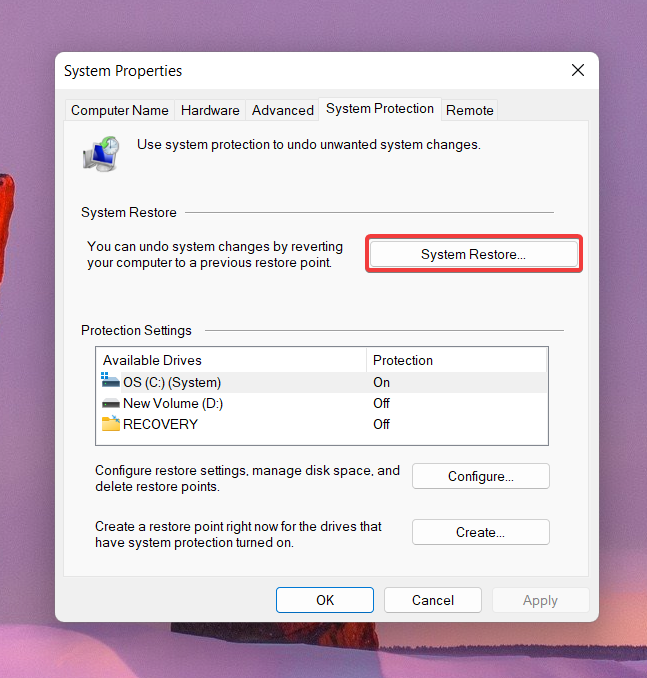
- tekan Berikutnya tombol.
- Pilih titik pemulihan tempat PC Anda berfungsi normal dan tekan Berikutnya tombol.
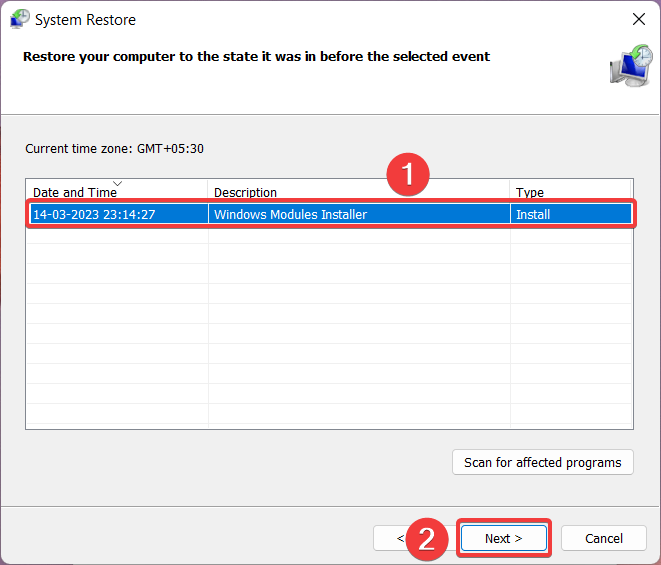
- Akhirnya, tekan Menyelesaikan tombol pada Konfirmasikan titik pemulihan Anda jendela.
Melakukan pemulihan sistem akan mengembalikan semua perubahan yang mungkin menjadi penyebab kesalahan SystemSettings.exe.
Solusi di atas akan membantu Anda memperbaiki kesalahan SystemSettings.exe saat mengakses aplikasi Windows di PC Anda.
Jangan ragu untuk membaca panduan pemecahan masalah kami untuk solusi untuk menyelesaikannya kesalahan 0x8007045d jika Anda sering bertemu dengan mereka. Butuh bantuan lebih lanjut? Jangan ragu untuk menghubungi kami di bagian komentar.
Masih mengalami masalah? Perbaiki dengan alat ini:
SPONSOR
Jika saran di atas belum menyelesaikan masalah Anda, PC Anda mungkin mengalami masalah Windows yang lebih dalam. Kami merekomendasikan mengunduh alat Perbaikan PC ini (diberi peringkat Hebat di TrustPilot.com) untuk mengatasinya dengan mudah. Setelah instalasi, cukup klik Mulai Pindai tombol dan kemudian tekan pada Perbaiki Semua.

![[Fixed] bcp47mrm.dll hilang dari kesalahan komputer Anda your](/f/0ce6549a5eee7392bbeab8eb6b4e0fb0.jpg?width=300&height=460)
